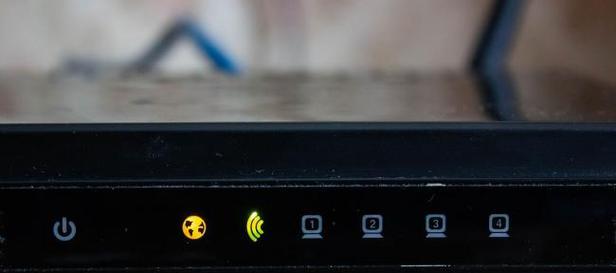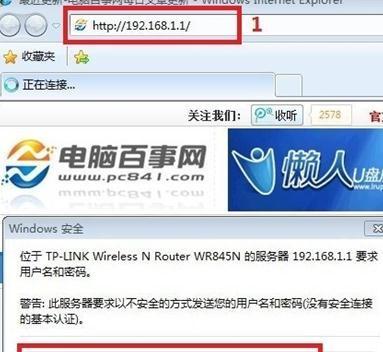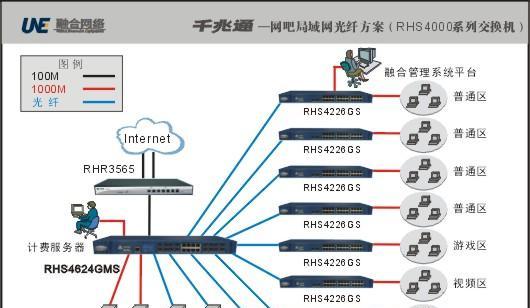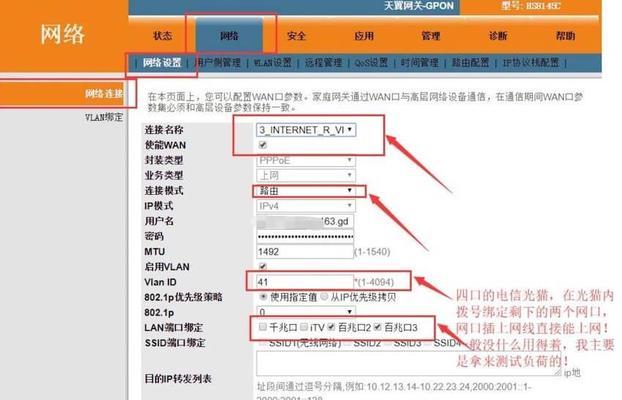在如今高速互联网普及的时代,路由器作为连接设备扮演着重要的角色。但是很多人对于如何登录路由器网址却一知半解,本文将为大家详细介绍登录路由器网址的步骤与方法。
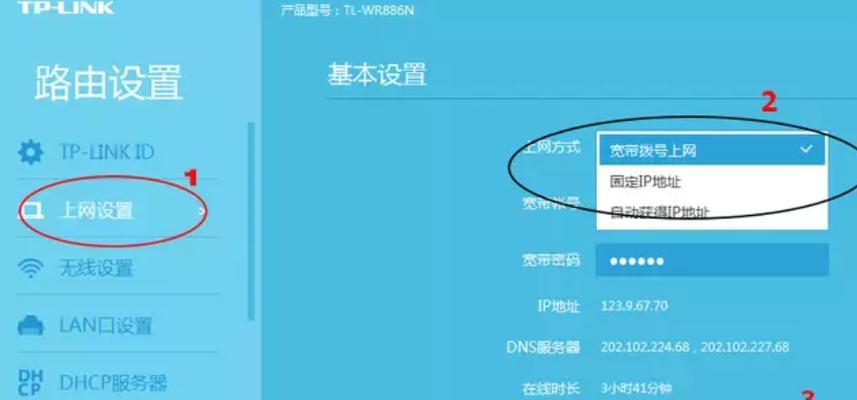
1.了解路由器的IP地址
每个路由器都有一个唯一的IP地址,一般为192.168.0.1或192.168.1.1,在浏览器地址栏中输入路由器的IP地址即可进入登录界面。
2.确认网络连接状态
在登录路由器之前,确保电脑或手机已经成功连接到该路由器的无线网络或通过以太网连接到该路由器。
3.打开浏览器
选择你常用的浏览器,比如GoogleChrome、MozillaFirefox或者InternetExplorer等,打开浏览器准备输入路由器网址。
4.输入路由器的IP地址
在浏览器的地址栏中输入路由器的IP地址,并按下Enter键进入登录界面。
5.输入用户名和密码
在登录界面中,输入预设的用户名和密码。大多数路由器的默认用户名为admin,密码为空或者为admin。如果你更改过用户名和密码,请输入相应的登录凭证。
6.点击登录按钮
在输入正确的用户名和密码后,点击登录按钮,等待几秒钟,系统将验证你的信息并登录到路由器的管理界面。
7.修改路由器设置
一旦成功登录到路由器的管理界面,你可以根据自己的需要修改路由器的各项设置,比如无线网络设置、安全设置以及端口转发等。
8.重启路由器
在修改完路由器设置后,建议重启路由器以使设置生效。在管理界面中找到重启选项,点击执行重启操作。
9.路由器登录问题解决
如果你遇到了无法登录路由器的问题,首先可以尝试使用默认的用户名和密码进行登录。如果仍然无法登录,可以考虑恢复出厂设置或者联系厂家客服进行咨询。
10.修改登录凭证
为了增强路由器的安全性,建议定期更改登录凭证,特别是将默认用户名和密码修改为复杂且不易被猜测的组合。
11.如何防止路由器被入侵
在登录路由器之后,应该注意加强路由器的安全性,比如开启防火墙、启用加密无线网络、禁用远程登录等措施,以防止路由器被入侵。
12.忘记路由器密码怎么办
如果你忘记了修改后的路由器密码,可以通过恢复出厂设置的方式将路由器恢复到初始状态,但这也会导致你之前的设置被清空。
13.登录路由器网址常见问题
在登录路由器网址的过程中,有时会遇到网络连接问题、浏览器不兼容等情况。针对这些常见问题,我们可以尝试重新启动设备、更换浏览器或者检查网络设置。
14.使用手机登录路由器网址
如果你没有电脑,也可以使用手机登录路由器网址。只需打开手机浏览器,输入路由器的IP地址,然后按照同样的步骤输入用户名和密码即可。
15.登录路由器网址小技巧
在输入路由器的IP地址时,可以使用网页自动补全功能,简化输入过程。也可以将路由器的IP地址添加到书签或者收藏夹中,方便日后快速访问。
通过本文的介绍,我们了解了登录路由器网址的步骤与方法。无论是使用电脑还是手机,只要按照正确的步骤操作,即可顺利登录到路由器的管理界面,进行相关设置和调整。在登录路由器时,要注意保证网络连接稳定,遵循账号安全规范,并定期修改登录凭证,以保护网络安全。
如何登录路由器网址
随着互联网的快速发展,路由器已成为我们生活中必不可少的设备之一。然而,为了更好地管理和配置路由器,我们需要登录到路由器的网址界面。本文将详细介绍如何登录路由器网址,并给出一系列简单步骤。
确保与路由器连接正常
在开始之前,首先确保您的电脑或移动设备已成功连接到路由器。可以通过有线或无线方式进行连接,确保信号稳定和正常工作。
确定路由器的默认IP地址
每个路由器都有一个默认的IP地址,用于访问其管理界面。您可以在路由器背面或说明书上找到默认的IP地址,通常为"192.168.1.1"或"192.168.0.1"。
打开浏览器并输入默认IP地址
在您的电脑或移动设备上打开任何浏览器,然后在地址栏中输入路由器的默认IP地址,按下回车键。
输入用户名和密码
在浏览器中打开路由器的默认IP地址后,会显示一个登录界面。输入默认的用户名和密码,通常为"admin",如果您不确定,请参考路由器的说明书或官方网站。
修改路由器的用户名和密码
登录成功后,为了提高安全性,建议您修改默认的用户名和密码。进入路由器的管理界面后,找到“设置”或“系统设置”选项,在安全设置中更改用户名和密码。
查看网络状态和设备连接
登录到路由器网址界面后,您可以浏览并查看与路由器相关的网络状态和设备连接情况。您可以查看当前连接到路由器的设备数量、IP地址、MAC地址等信息。
配置无线网络设置
如果您使用的是无线路由器,可以在登录界面上找到“无线设置”选项。在这里,您可以更改无线网络名称(SSID)、加密方式以及设置密码等。
配置端口转发或虚拟服务器
如果您需要通过路由器访问局域网内的某些服务或应用程序,可以配置端口转发或虚拟服务器。在管理界面中找到“端口转发”或“虚拟服务器”选项,按照提示进行设置。
设置防火墙和访问控制
为了保护您的网络安全,建议您配置防火墙和访问控制规则。在路由器管理界面中,找到“防火墙”或“访问控制”选项,根据需要进行设置。
配置QoS(服务质量)
如果您在家庭或办公室中有多个设备同时使用网络,可以配置QoS(服务质量)以确保您的网络带宽合理分配。在管理界面中找到“QoS”或“服务质量”选项,设置带宽优先级等参数。
更新路由器固件
路由器制造商经常发布固件更新来修复漏洞和增加新功能。在登录路由器的网址界面后,找到“系统设置”或“固件升级”选项,检查是否有可用的固件更新并进行相应的操作。
重启路由器
在进行一系列配置后,建议重启路由器以确保所有设置生效。在管理界面中找到“系统设置”或“重新启动”选项,进行路由器的重启操作。
备份和恢复路由器设置
如果您担心意外情况导致设置丢失,可以备份路由器的配置。在管理界面中找到“系统设置”或“备份和恢复”选项,进行相应的设置备份和恢复操作。
查找更多帮助
如果您在登录路由器网址的过程中遇到问题,可以参考路由器的说明书、制造商的官方网站或在线论坛来获取更多帮助。
通过上述简单步骤,您可以成功登录到路由器的网址界面,并进行各种管理和配置操作。保持路由器的安全和正常运行对于稳定的网络连接至关重要,定期检查和更新设置是必要的。登录路由器网址并不复杂,只需要按照正确的步骤进行操作即可。